WPS表格中的数据怎么以百分比显示?
1.首先打开WPS表,然后打开需要向单元格中的数字添加符号或数量单位的表文档,如图所示。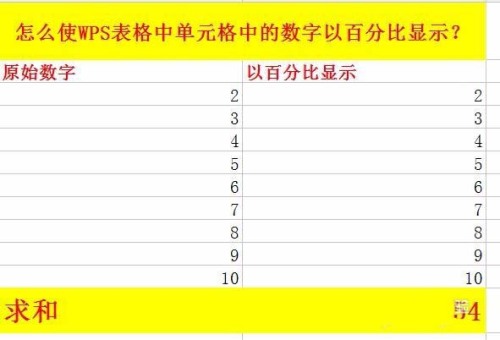
2.单击需要向单元格中的数字添加符号或数量单位的单元格。如图所示,右键单击该单元格。选择[格式单元格]。
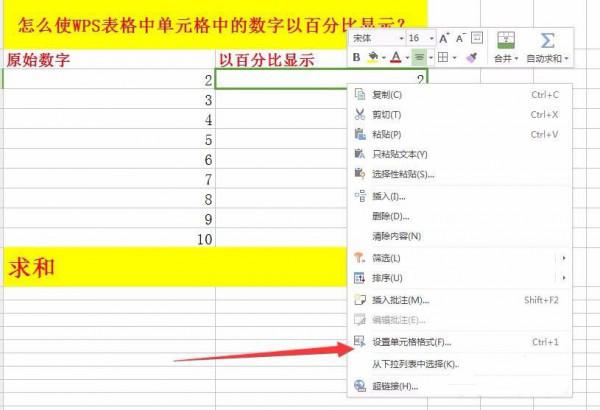
3.点击〖设置单元格格式〗按钮,弹出单元格格式编辑框,选择“数字类别”下的“百分比”,如图所示。
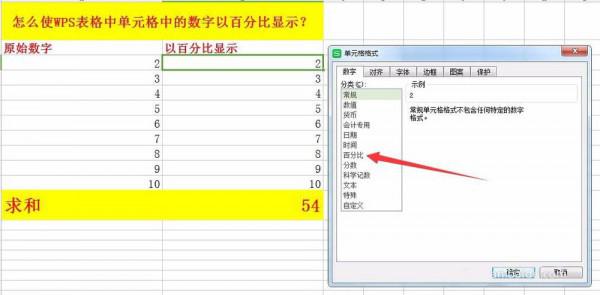
4.选择百分比样式后,单元格中的数字内容将显示为百分比。
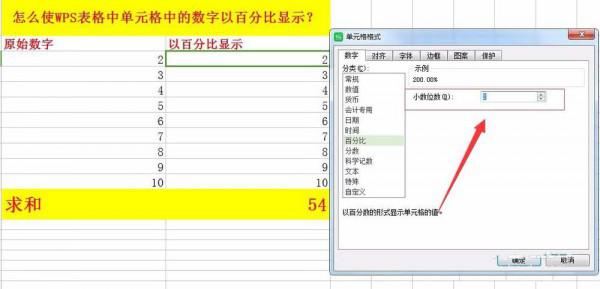
5.输入[百分比]设置。如图所示,设置小数位数。设置完成后,单击确定。
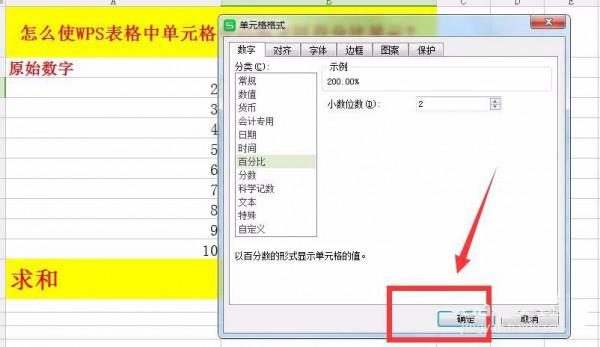
6.单击确定。如图所示,返回WPS表格窗口,查看单元格样式已被修改,单元格中的数字显示为百分比。
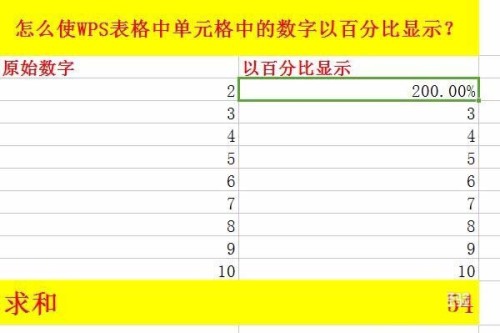
 office办公软件入门基础教程
office办公软件入门基础教程
